Подключение css стилей
Содержание:
- Как подключить CSS — способы подключения. Основы CSS для начинающих. Урок №3
- ШАГ 7: внешний CSS
- Тип HTML документа (doctype)
- 14.3 Внешние таблицы стилей
- Инструкция по подключению стилей CSS
- Как подключить один css в другой css файл
- Способ 1. Строгое структурирование
- Загрузка CSS для определенного браузера
- Импорт чужого CSS
- Что нужно для работы внутренних таблиц стилей
- Чтобы подключить CSS файл к обычной HTML странице нужно:
- ШАГ 5: украшаем ссылки
- Подключить css стили на сайте! – три верных способа!
Как подключить CSS — способы подключения. Основы CSS для начинающих. Урок №3
Всем привет!
В этом уроке я расскажу о способах подключения CSS файла к HTML. Существует 3 способа подключения CSS файла. Спросите, зачем вам знать именно 3 способа? Отвечу, что нужно, потому что бывают случаи, когда необходимо использовать как раз все эти 3 способа подключения.
○ Способ №1 – «Таблица связанных стилей»
Все стили хранятся в одном файле с расширением «.css».
Если связать все HTML файлы веб-страниц с таким CSS файлом, то при изменениях стили страниц (цвет, фон, размер шрифта и т.д.) будут изменяться во всех HTML документах, связанных с CSS файлом.
Схематично это выглядит так:
Чтобы связать HTML документ с CSS файлом, добавьте между тегами <head> специальный тег <link>.* Закрывающий тег не нужен
<link rel="stylesheet" type="text/css" href="style.css">
href – прописываем путь к css файлу. В примере выше файл «style.css» находится вместе с остальными HTML файлами в одной директории.
Разберём способ №1 поэтапно и практично от «а» до «я»:
1 этап — создать файл «style.css»
Давайте попробуем на практике создать файл «style.css».
Откройте блокнот, который есть у вас на ПК.
Кнопка «Пуск» => «Все программы» => «Стандартные» => «Блокнот»:
В открывшем блокноте нажмите в меню сверху «Файл» => «Сохранить как…»:
Далее укажите место, куда вы хотите сохранить файл, лучше файл разместить вместе с остальными HTML файлами.
В поле «Имя файла» напишите «style.css», а не просто style (это важно!). Таким способом мы создаем файл с расширением «*.css». Далее нажмите на кнопку «Сохранить»:
Далее нажмите на кнопку «Сохранить»:
Вот такая должна получиться общая картина:
Вот и все, файл «style.css» был создан.
Можете вставить в файл «style.css» вот это правило для тега <h1> и сохранить:
H1
{
font-size: 150px; /* Размер шрифта */
color: #cc0000 /* Цвет текста */
}
В HTML файле вставьте вот этот код:
<html> <head> <meta http-equiv="Content-Type" content="text/html; charset=utf-8"> <title>Пример подключения таблицы CSS</title> <link rel="stylesheet" type="text/css" href="style.css"> </head> <body> <h1>Заголовок</h1> <p>Текст</p> </body> </html>
В результате должно получиться вот такое:
Этот способ поможет делать изменения внешнего вида всего сайта, изменяя только правила в одном файле «style.css». Припустим, меняем цвет и размер для заголовка в «style.css», то на всех 1000 страницах произойдет одновременное автоматическое изменение. На чистом HTML, без CSS, пришлось бы эти изменения делать отдельно на каждой странице из 1000. Ужас!!!
○ Способ №2 – «Таблицы глобальных стилей»
Этот способ тоже применяется и я уверен, что вы с ним столкнетесь.
Для подключения такого способа CSS стилей достаточно прописать между тегами <head></head> тег <STYLE>.* Закрывающий тег обязателен
<style type="text/css"></style>
Можно и так:
<style></style>
Между тегами <style></style> прописываются необходимые CSS правила для веб-страницы.
Минус такого способа в том, что эти стили будут только для одной страницы, где размещены эти стили.
Пример:
<html>
<head>
<meta http-equiv="Content-Type" content="text/html; charset=utf-8">
<title>Пример подключения таблицы CSS</title>
<style>
H2
{
font-size: 150px; /* Размер шрифта */
color: #cc0000 /* Цвет текста */
}
</style>
</head>
<body>
<H2>Заголовок H2</H2>
</body>
</html>
Результат:
В примере выше я изменил размер и цвет Заголовка H2, используя таблицу стилей CSS.
○ Способ №3 – «Внутренние стили»
Способ №3 я использую в редких случаях, например, для изменения одиночного тега на веб-странице. Для подключения стиля к любому тегу, нужно прописать параметр style.
style="тут будут CSS правила"
Пример:
<html> <head> <meta http-equiv="Content-Type" content="text/html; charset=utf-8"> <title>Пример подключения таблицы CSS</title> </head> <body> <H2 style="font-size: 150px; color: #cc0000">Заголовок H2</H2> </body> </html>
Результат:
В примере выше я изменил размер и цвет Заголовка H2, используя стили CSS.
○ Комбинированный метод подключения стилей
Все эти три способа можно комбинировать.
<html>
<head>
<meta http-equiv="Content-Type" content="text/html; charset=utf-8">
<link rel="stylesheet" type="text/css" href="style.css">
<title>Пример подключения таблицы CSS</title>
<style>
H2
{
font-size: 150px; /* Размер шрифта */
color: #cc0000 /* Цвет текста */
}
</style>
</head>
<body>
<H2 style="font-size: 50px; color: green;">Заголовок</H2>
<H2>Заголовок</H2>
</body>
</html>
На сегодня все! Жду вас на следующих уроках.
Подписывайтесь на обновления блога!
ШАГ 7: внешний CSS
Для создания отдельного файла таблицы стилей нам нужен другой
пустой текстовый документ. Вы можете выбрать пункт “Новый” из меню
«Файл» в редакторе , для создания пустого файла. (Если вы
используете TextEdit, не забудьте сделать его текстовым снова,
используя меню Format.)
Затем вырежьте и вставьте все содержимое внутри <style> из
HTML в это новое окно. Не копируйте элементы разметки <style>
и </style>. Они принадлежат HTML коду, а не CSS. В новом окне
у вас теперь должен быть полная таблица стилей:
body {
padding-left: 11em;
font-family: Georgia, "Times New Roman",
Times, serif;
color: purple;
background-color: #d8da3d }
ul.navbar {
list-style-type: none;
padding: 0;
margin: 0;
position: absolute;
top: 2em;
left: 1em;
width: 9em }
h1 {
font-family: Helvetica, Geneva, Arial,
SunSans-Regular, sans-serif }
ul.navbar li {
background: white;
margin: 0.5em 0;
padding: 0.3em;
border-right: 1em solid black }
ul.navbar a {
text-decoration: none }
a:link {
color: blue }
a:visited {
color: purple }
address {
margin-top: 1em;
padding-top: 1em;
border-top: thin dotted }
Выберите “Сохранить как…” из меню «Файл», убедитесь что вы в той
же директории/папке что и файл mypage.html, и сохраните таблицу
стилей под именем “mystyle.css”.
Теперь вернитесь к HTML коду. Уберите все содержимое от
<style> до </style> включительно и замените убранное
элементом <link> как показано (строка
5):
<!DOCTYPE html PUBLIC "-//W3C//DTD HTML 4.01//EN"> <html> <head> <title>My first styled page</title> <link rel="stylesheet" href="mystyle.css"> </head> <body>
Такая конструкция скажет браузеру о том, что таблица стиле
располагается в файле под названием “mystyle.css”, и поскольку
директория не упомянута, браузер будет искать этот файл там же, где
лижит HTML файл.
Если вы сохраните файл и обновите его в браузере, то не должно
произойти никаких изменений: страница по прежнему использует то же
оформление что и в прошлый раз, но на этот раз оформление хранится
во внешнем файле.
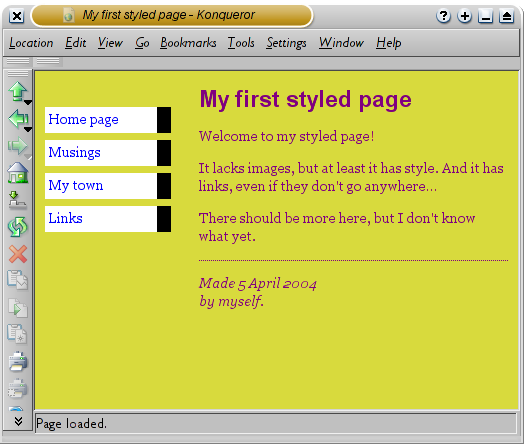
Конечный резульат
Тип HTML документа (doctype)
Осталось рассмотреть один тег нашей первой WEB-страницы, который находится в самом начале html-кода: «!doctype html». Данный тег задает версию языка HTML, на котором написана страница, и его версию.
Он необходим, чтобы браузер понимал согласно какому стандарту отображать веб-страницу. Метатегов doctype существует несколько видов, и они различаются в зависимости от версии языка, на котором написан html-код. Так, наш тег !doctype html указывает на версию языка HTML5.
Итак, подведем итоги:
1. Практически все WEB-страницы, представляют из себя текстовый файл. Создать их можно с помощью любого текстового редактора. В данной статье мы научились создавать WEB-страницы при помощи обычного Блокнота.
2. HTML — это язык, который используется для создания web-страниц. HTML — это аббревиатура HyperText Markup Language (язык гипертекстовой разметки).
3. WEB-страницы состоят из html-тегов и их содержимого. Теги состоят из символов и имени внутри них. Имена тегов можно писать как прописными(большими), так и строчными(маленькими) буквами. Между символами и именами тегов, а также внутри имен тегов не допускаются пробелы и переносы строк. Теги бывают парные и одиночные, а также теги могут быть вложенными друг в друга.
4. Открывающий тег + содержимое + закрывающий тег образуют элемент. Бывают также элементы состоящие из одного открывающего тега. В HTML есть блочные элементы и строчные. Блочные элементы всегда выводятся с новой строки и имеют отступ сверху и снизу от соседних элементов. Строчные элементы осуществляют логическое форматирование текста.
5. Открывающие HTML-теги могут содержать атрибуты, которые помещаются между именем тега и символом и отделяются от имени тега пробелом. Если в теге несколько атрибутов, то они отделяются друг от друга пробелами. Атрибуты бывают обязательные и необязательные.
6. Любая WEB-страница должна содержать в себе две секции: секция заголовков head и секция тела body. Эти секции должны находиться внутри тега html. Это основные теги html, без которых не обходится ни одна html-страница.
7. Вначале HTML-кода должен идти метатег doctype, указывающий версию языка.
На этом мы закончим знакомиться с основами html. Чтобы научится применять язык HTML на практике необходимо изучить конкретные теги, их особенности и свойства. Для создания простейших веб-страниц необходимо изучить следующие вопросы:
- Как создавать заголовки и абзацы в html;
- Как вставить изображение в html;
- Как вставить таблицу на сайт;
- Как создать гиперссылку.
Для того, чтобы придать вашим страницам красочности и привлекательности вам понадобиться заняться более сложным вопросом — изучением CSS.
На этом у меня все!!! До встречи в следующих постах!
14.3 Внешние таблицы стилей
Авторы могут отделять таблицы стилей от документов HTML. Это дает следующие преимущества:
- Авторы и менеджеры Web-сайтов могут совместно использовать таблицы стилей в ряде документов (и сайтов).
- Авторы могут изменять таблицы стилей без изменения документа.
- Агенты пользователей могут загружать таблицы стилей выборочно (в зависимости от описаний устройств).
14.3.1 Предпочитаемые и альтернативные таблицы стилей
HTML позволяет авторам связывать с документом любое число внешних таблиц стилей. Язык таблиц стилей определяет взаимодействие нескольких внешних таблиц стилей (например, правила «каскадов» CSS).
Авторы могут указать ряд взаимоисключающих таблиц стилей, называемых альтернативными. Пользователи могут выбирать таблицы, которые им больше нравятся. Например, автор может указать один стиль для небольших экранов, другой — для слабовидящих пользователей (например, с использованием крупного шрифта). Агенты пользователей должны предоставлять пользователям возможности выбора одной из альтернативных таблиц.
Автор может указать, что одна из альтернатив является предпочтительной. Агенты пользователей должны применять предпочитаемые автором таблицы стилей, если пользователь не выбрал другую альтернативу.
Авторы могут сгруппировать несколько альтернативных таблиц стилей (включая предпочитаемые автором) под одним именем стиля. Если пользователь выбирает именованный стиль, агент пользователя должен применять все таблицы стилей с этим именем. Агенты пользователей не должны применять альтернативные таблицы стилей с другим именем стиля. Как присвоить имя группе стилей, описано в разделе об .
При применении таблицы стилей агенты пользователей должны учитывать .
Агенты пользователей также должны позволять пользователям полностью отключать таблицы стилей автора; в этом случае агент пользователя не должен применять ни одну из таблиц стилей.
14.3.2
Указание внешних таблиц стилей
Авторы указывают внешние таблицы стилей с помощью атрибутов элемента :
- Установите в атрибуте местоположение файла таблицы стилей. Значением атрибута должен быть .
- Установите для атрибута type значение, указывающее язык связанного ресурса (таблицы стилей). Это позволяет агентам пользователей не загружать таблицы стилей, использующие неподдерживаемые языки.
- Укажите, является ли таблицы стилей постоянно, предпочитаемой или альтернативной:
- Чтобы таблицы была постоянной, установите для атрибута значение «stylesheet», и не устанавливайте атрибут .
- Чтобы таблица была предпочитаемой, установите для атрибута значение «stylesheet», и дайте таблице имя с помощью атрибута .
- Чтобы указать альтернативную таблицу, установите для атрибута значение «alternate stylesheet» а дайте таблице имя с помощью атрибута .
Агенты пользователей должны обеспечивать пользователям средства просмотра и выбора таблицы стилей из списка альтернатив. Для атрибута рекомендуется устанавливать значение, которое будет представлять эту таблицу в списке.
В этом примере мы сначала определяем постоянную таблицу стилей,
находящуюся в файле mystyle.css:
<LINK href="mystyle.css" rel="stylesheet" type="text/css">
Установка атрибута назначает ее предпочитаемой автором таблицей:
<LINK href="mystyle.css" title="Compact" rel="stylesheet" type="text/css">
Добавление ключевого слова «alternate» а атрибут сделает ее альтернативной таблицей стилей:
<LINK href="mystyle.css" title="Medium" rel="alternate stylesheet" type="text/css">
Подробнее о внешних таблицах стилей Вы можете узнать в разделе о
Авторы также могут использовать для установки предпочитаемой таблицы стилей элемент . Например, чтобы установить предпочитаемую таблицу стилей «compact» (см. предыдущий пример), авторы могут включить в элемент следующую строку:
<META http-equiv="Default-Style" content="compact">
Предпочитаемую таблицу стилей можно также указать с помощью заголовков HTTP. Объявление выше эквивалентно заголовку HTTP:
Default-Style: "compact"
Если предпочитаемая таблица стилей указывается двумя или более элементами или заголовками HTTP, преимущество имеет последнее объявление. Считается, что заголовки HTTP обрабатываются раньше, чем объявления .
Если предпочитаемая таблица стилей задается двумя или более элементами , преимущество имеет первая.
Предпочитаемые таблицы стилей, задаваемые с помощью или заголовков HTTP имеют преимущество над таблицами, задаваемыми элементом .
Инструкция по подключению стилей CSS
Вариант первый
Чтобы ответить на вопрос, как подключить стили CSS, нужно присоединить таблицу стилей внутри тела, используя атрибут style.
К элементам, находящимся внутри тела body, необходимо приписать атрибут style. В этом случае значением приписанного атрибута будут служить параметры CSS, примененные к элементу.
Для более наглядного объяснения рассмотрим на примере, заданном ниже. Значение style приписано к элементу.
Необходимость использования селекторов в этом способе отпадает, так как уже имеется определенный параметр, к которому были приписаны стили. Способ наиболее распространен у новичков, так как необходимо прописать всего лишь один атрибут, который позволит сменить характеристики.
У метода есть существенные недостатки, которые важно учитывать:
- Ограниченность в плане функционала. Так, способ не позволяет подключить несколько селекторов одновременно или создавать ссылки в одном файле.
- Из первого минуса вытекает второй: каждый стиль по отдельности прописывается вручную, что со временем сделает код страницы настоящим хламовником.
Вариант второй
Основывается на подключении дополнительного (внешнего) файла стилей. Здесь используется элемент link, дающий пользователю возможность подключить к странице дополнительные файлы
Особое внимание следует заострить на атрибутах, прописываемых в элементе
Выглядит это следующим образом:
В итоге получается код следующего вида:
C:\Users:\Desktop:\style.css» type=»text/css»/>
Статья
Cleep
В прикрепляемом документе style должна быть прописана вот такая строка:
p {color:red;}
Несколько нюансов, касающихся этого метода:
- Команда link, которая указывает отсылку на внешний файл обязательно должна размещаться в заголовке между тегами.
- Атрибут Rel показывает тот тип сайта, на который пользователь делает ссылку. В нашем случае таблица селекторов прописывается как stylesheet.
- Путь к внешнему файлу обязательно указывается относительно кода. В связи с чем, рекомендуется поместить оба файла в одну папку.
Этот способ наиболее часто используется опытными веб-мастерами. Связано это не только с практичностью метода, но и с возможностью подключать сразу несколько CSS файлов к странице, что позволяет сэкономить огромное количество времени и сделать длину кода значительно меньше.
Вариант третий
В этом случае CSS прописывается внутри параметра style.
Наиболее короткий способ подключения к коду страницы, популярность которого постепенно снижается. Для этого используется элемент
Статья
Cleep
Как подключить один css в другой css файл
В заключении, хочу рассмотреть способ, в котором будем подключать в основном файле css, дополнительный.
- Откроем файл «style.css».
- Добавим код .
- Сохраняем изменения.
Следовательно, при помощи @import, мы можем подключить таблицу стилей из другого файла css. В данном случае, в теле основного файла стилей, подключаем «blt.css», который находится в папке «css».
Кроме того, аналогичным способом, можно подключать внешние стили и в теге «Style». Будет выглядеть так:
<!DOCTYPE HTML>
<html>
<head>
<meta charset="utf-8">
<title>Как подключить один css в другой css</title>
<style>
@import url("/css/blt.css")
p { line-height:2em; }
</style>
</head>
<body>
....
</body>
</html>
Интересненько!Нужно срочно изучить!
Способ 1. Строгое структурирование
Первым я опишу внешние или, как их еще принято называть, связные стили. Этот способ используется разработчиками наиболее часто. Он предполагает под собой четкое разделение стилевых правил и кода на языке html.
Под словами «четкое разделение» я подразумеваю разделение названных частей на два отдельных файла. Вследствие такой реализации девелоперам легче отлавливать баги и комфортнее работать. К тому же отдельный документ с прописанными стилями можно подключать к разным веб-сервисам.
В этом варианте подключения css-правил происходит через специальный тег <link>. Этот элемент может быть объявлен только в контейнере <head>.
В нем нужно указать минимум 2 параметра: rel, который описывает связь между рабочим файлом и документом, путь к которому указан в href, и href – путь к документу.
Как правило, стилевые параметры сохраняют в документе с расширением .css.
Для наглядности я привел пример такого подключения стилей. Хочу отметить важный момент: для подключения css-файла в атрибуте rel всегда пишется «stylesheet».
Для начала создадим структуру веб-ресурса.
1 2 3 4 5 6 7 8 9 10 11 12 13 14 |
<!DOCTYPE HTML> <html> <head> <meta charset="utf-8"> <title>Внешний</title> <link rel="stylesheet" href="style.css"> </head> <body> <article> <h2>Яркий заголовок</h2> <p>Сенсационное содержание</p> </article> </body> </html> |
Теперь оживим созданную страницу, подключив к ней документ со списком стилей. Вот строка, которая за это отвечает:
Создаем в блокноте файл с нужным расширением и называем его style.css. Заметьте, что имя должно быть идентичным с наименованием, указанным в теге <link>.
Скопируйте в созданный документ ниже прикрепленный программный код и сохраните первый рядом с файлом веб-странички.
1 2 3 4 5 6 7 8 9 10 |
h2{
color: #FF0000;
text-shadow: 7px -3px 5px;
border-bottom: 4px double #FF0000;
}
p {
font-size: 19px;
font-family: Calibri;
margin-left: 35px;
}
|
Загрузка CSS для определенного браузера
Обязательно хочу упомянуть про загрузку css для определенного браузера. Ведь каждый из них может отображать сайт по-разному. На одном проект может хорошо отображаться, а на другом криво.
Например, мы вставили какую-то рамку. В одном браузере, она может отображаться хорошо. Однако в другом, она может быть кривой, слишком большой или вовсе, отсутствовать.
Поэтому важно чтобы во всех программах просмотр ресурса был максимально одинаков и удобен. Но к сожалению, не все браузеры одинаково отображают элементы и стили сайта. Чтобы решить этот вопрос с разным отображением стилей, были созданы специальные CSS хаки
Это особые селекторы, которые воспринимаются определенным браузером и игнорируются другими
Чтобы решить этот вопрос с разным отображением стилей, были созданы специальные CSS хаки. Это особые селекторы, которые воспринимаются определенным браузером и игнорируются другими.
Однако проблема в том, что это не 100% решение проблемы. В новых версия браузеров CSS хак может не работать. Поэтому полностью полагаться на такой вариант я бы не советовал.
Ниже я дам вам несколько примеров. Однако самым наилучшим вариантом будет отказ от подключения разных css стилей для различных браузеров. Старайтесь делать единые стили для всех браузеров.
Это сложно, но возможно!
Но если все получится, то это будет большим плюсом. Ваш проект будет хорошо отображаться во всех браузерах. Даже в тех, о которых вы могли и не знать.
Чтобы этого добиться, рекомендую не усложнять проекты. Добавляйте только то, что действительно, необходимо
Еще обращайте внимание на валидацию кода. Ведь правильный тип документа имеет большое значение в согласованной работе браузеров
CSS хаки
Вот несколько примеров css хаков для Internet Explorer.
/**Вариант 1**/
*:first-child+html .block {
border:1px solid red;
}
/**Вариант 2**/
*+html .block {
border:1px solid red;
}
/**Вариант 3**/
html>body .block {
*border:1px solid red;
}
/**Вариант 4**/
*:first-child+html .block {
border:1px solid red;
}
/**Вариант 5**/
*:first-child+html .block {
border:1px solid red;
}
/**Вариант 6**/
@media \0screen .block {
border:1px solid red;
}
/**Вариант 7**/
:root .block {
border:1px solid red;
}
Вместо .block вставляем свой класс или id, для которого задаются стили. Вместо border:1px solid red; приписываем свои свойства и их значения.
<!-->
<style>
.block {
border:1px solid red;
}
</style>
<!-->
Вместо 7 указываем предпочтительную версию IE.
Также в теге head можно дополнительно отдельным файлом подключить css к html. Тут тоже вставляем код между комментариями.
<!--><link href="/ie.css" rel="stylesheet" type="text/css" /><!-->
Хак для Mozila Firefox:
@-moz-document url-prefix() {
.block{
border:1px solid red;
}
}
Для Google Chrome:
@media all and (-webkit-min-device-pixel-ratio:0) and (min-resolution: .001dpcm) {
.block{
border:1px solid red;
}
}
Opera 10:
@media all and (-webkit-min-device-pixel-ratio:10000),not all and (-webkit-min-device-pixel-ratio:0) {
.block{
border:1px solid red;
}
}
Для ранних версий:
html:first-child .block {
border:1px solid red;
}
или
o:-o-prefocus .block {
border:1px solid red;
}
Импорт чужого CSS
Из предыдущего раздела понятно, как использовать чужой стиль в своем документе: просто укажите URL соответствующего файла в своих HTML-документах.
<link href=»https://example.com/styles.css» rel=»stylesheet«>
Вот и все. Но имейте в виду: если владелец сайта изменит свой стиль — у вас тоже поменяются все страницы! Может быть, проще скопировать его файл .css к себе на сервер.
Как подключить CSS — это лишь начало большой и интересной дороги по изучению веб-программирования. Курс «Профессия — веб-разработчик» познакомит вас с основными инструментами веб-разработчика: HTML, CSS, JavaScript и PHP. Годовая программа обучения идеально подходит людям, которые хотят с чистого листа освоить навыки профессионального веб-разработчика, а также начинающим программистам.
В итоге вы научитесь создавать свои собственные веб-проекты и сможете претендовать на позицию джуниор-разработчика.
Курс «Профессия Веб-разработчик»
Практический годовой курс для тех, кто хочет стать профессиональным веб-разработчиком, запустить свой интернет-проект или веб-сервис и получить первые заказы на разработку.
- Живая обратная связь с преподавателями
- Неограниченный доступ к материалам курса
- Стажировка в компаниях-партнёрах
- Дипломный проект от реального заказчика
- Гарантия трудоустройства в компании-партнёры для выпускников, защитивших дипломные работы
Что нужно для работы внутренних таблиц стилей
В примере взята несложная конструкция, задающая для абзацев «p» цвет — color и размер шрифта — font-size.
Данный отрезок вставляют в какую-либо HTML-страницу, используя тег «style». Такой блок располагается следом за «title» — текстом, высвечивающимся в панели вкладок браузера. В коде это будет выражено так:
Полный код страницы:
А это появляется на браузерной веб-странице, если нажать в редакторе на правую кнопку мыши и выбрать «open in browser»:
В упражнении читатель сделал внутреннюю таблицу стилей, которую можно в любое время отредактировать. Она пригодна для вынесения кода в самостоятельный документ с расширением .css, после чего она перейдет в форму внешних таблиц, ее можно будет добавить в любое количество веб-страниц.
Особое внимание стоит обратить на форму записи кода. Есть правила, унифицирующие код и делающее его читабельным — они особенно полезны, когда над проектом трудится не один человек или когда веб-ресурс расширяется
Теоретически, если рассматривать вопрос с технической стороны, то совершенно незачем оставлять отдельные строки для фигурных скобок. Но с таким кодом сложнее работать, так как отдельные его части не считываются настолько легко.
Чтобы подключить CSS файл к обычной HTML странице нужно:
Первый способ подключения CSS к HTML странице
Между тегами
<head></head>
прописать следующий код:
<link rel='stylesheet' type='text/css' href='css/reset.css'>
Тут все довольно просто, — это папка, куда помещен файл стилей, — сам подключаемый файл.
Или так, с указанием полного адреса URL нахождения стилевого файла:
<link rel='stylesheet' type='text/css' href='http://filwebs.ru/css/reset.css'>
Данным кодом можно подключить любой css файл, даже если он размещен на стороннем ресурсе.
Второй способ подключения CSS к HTML странице
Можно подключить CSS файл через . В данном случае подключаемый файл импортируется в основной файл CSS, дополняя его.
Для этого нужно в самом начале (см. название своего файла) прописать следующий код:
@import "css/reset.css";
Или для стороннего файла стилей, с указанием полного адреса:
@import url("/css/reset.css");
Как видно из примера, в код подключения просто вставляется ссылка на сторонний ресурс.
Может пригодиться статья — Как прописать правильный путь к папке с файлом.
Из личного опыта
Данный способ подключения не очень хорош, т.к пока не подгрузится сторонний CSS файл, ваши стили сайта будут подгружаться дольше обычного или подгрузятя частично.
В этой статье я не буду затрагивать такие моменты как «точечное подключение» или компановка стилей в HTML файле. А лучше перейду к главному.
ШАГ 5: украшаем ссылки
Навигационое меню все еще по-прежнему выглядит как список,
вместо меню. Давайте стилизуем его. Мы уберем маркеры списков и
переместим элементы налево, где были маркеры. Так же мы нарисуем
каждый элемент списка на белом фоне в своем черном квадрате (зачем?
просто так, потому что можем).
Мы так же не сказали какими должны быть цвета ссылок, так что
давайте добавим и это свойство: синими будут ссылки которые
пользователь еще не смотрел, пурпурными — те которые он уже
посещал. (строки 13-15 и 23-33):
<!DOCTYPE html PUBLIC "-//W3C//DTD HTML 4.01//EN">
<html>
<head>
<title>My first styled page</title>
<style type="text/css">
body {
padding-left: 11em;
font-family: Georgia, "Times New Roman",
Times, serif;
color: purple;
background-color: #d8da3d }
ul.navbar {
list-style-type: none;
padding: 0;
margin: 0;
position: absolute;
top: 2em;
left: 1em;
width: 9em }
h1 {
font-family: Helvetica, Geneva, Arial,
SunSans-Regular, sans-serif }
ul.navbar li {
background: white;
margin: 0.5em 0;
padding: 0.3em;
border-right: 1em solid black }
ul.navbar a {
text-decoration: none }
a:link {
color: blue }
a:visited {
color: purple }
</style>
</head>
<body>
Подключить css стили на сайте! – три верных способа!
Для начала нам нужно создать любой html документ, чтобы на примере к нему подключить css стили. Давайте сделаем это. Вот пример простенькой html страницы:
<html>
<head>
<title>Как подключить CSS к HTML</title>
</head>
<body>
<h1>Первый заголовок </h1>
Здесь просто текст
<h2>Второй заголовок </h2>
<p>Тут ваш текст</p>
<p>Продолжение вашего текста</p>
</body>
</html>
Теперь давайте подключим стили первым способом, который наиболее подходит для локального оформления отдельного участка на веб-странице:
<html>
<head>
<title>Как подключить CSS к HTML</title>
</head>
<body>
<h1>Первый заголовок </h1>
Здесь просто текст
<h2>Второй заголовок </h2>
<p>Тут ваш текст</p>
<p
style=”color:yellow”
>Продолжение вашего текста</p> </body> </html>
Здесь мы с вами выделили текст желтым цветом. Но если вам нужно подключить css стили ко всей веб-странице, то этот способ не подойдет. Вернее он подойдет, но будет не удобно прописывать на каждой строке эти стили. Давайте рассмотрим более удобный вариант для подключения стилей css ко всей веб-странице.
В этом нам поможет второй способ, который позволит подключить css стили ко всей странице:
<html>
<head>
<title>Как подключить CSS к HTML</title>
<style type=”text/css”> p {color:yellow} </style>
</head>
<body>
<h1>Первый заголовок </h1>
Здесь просто текст
<h2>Второй заголовок </h2>
<p>Тут ваш текст</p>
<p>Продолжение вашего текста</p>
</body>
</html>
Теперь весь ваш текст, который будет заключаться в теги <p></p> приобретет желтый цвет, то есть это ваши css стили, которые Вы подключили к вашей веб-странице. Удобно, не правда ли?!
Но если у Вас не одна веб-страница, а их несколько и ко всем нужно подключить css стили одинаково?
Тогда нам придет на помощь третий способ. Он нам позволит подключить css стили для всех веб-страниц. Как это сделать? Все довольно просто. На веб-странице прописываем следующую строку: <link rel=”stylesheet” href=”styles.css” type=”text/css” media=”screen” />.
<html>
<head>
<title>Как подключить CSS к HTML</title>
<link rel=”stylesheet” href=”styles.css” type=”text/css” media=”screen” />
</head>
<body>
<h1>Первый заголовок </h1>
Здесь просто текст
<h2>Второй заголовок </h2>
<p>Тут ваш текст</p>
<p>Продолжение вашего текста</p>
</body>
</html>
Теперь все, наши стили будут применимы ко всем страницам, которые у нас есть!
А если Вы хотите узнать, как в html сделать кнопку на сайте, то смотрите вот здесь!
Если вам понравился материал пожалуйста сделайте следующее…
- Поставьте «лайк».
- Сделайте ретвит.
- И конечно же, оставьте свой комментарий ниже
Спасибо за внимание!
Всегда ваш Валерий Бородин











